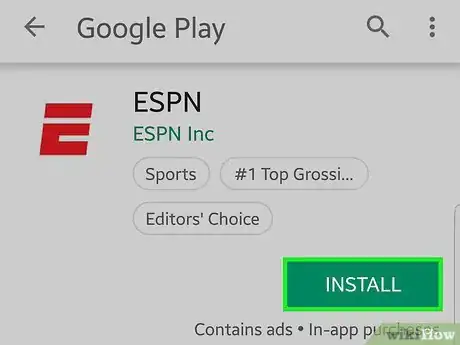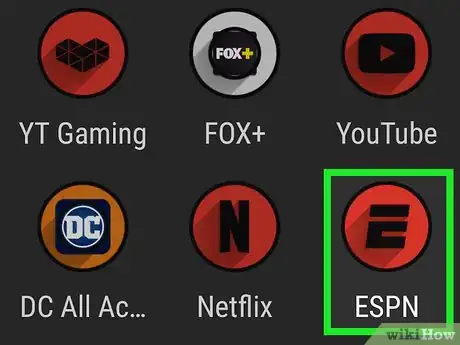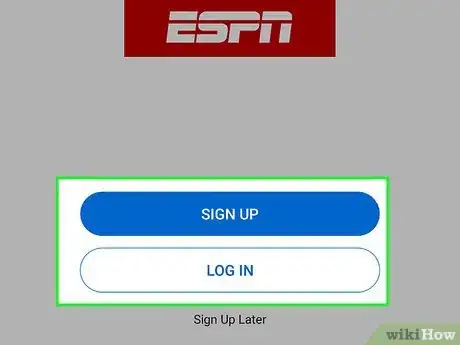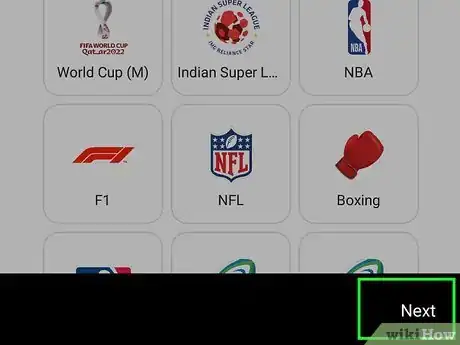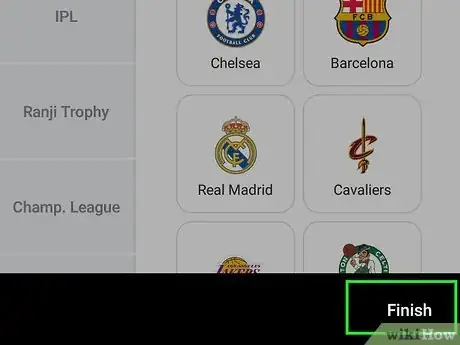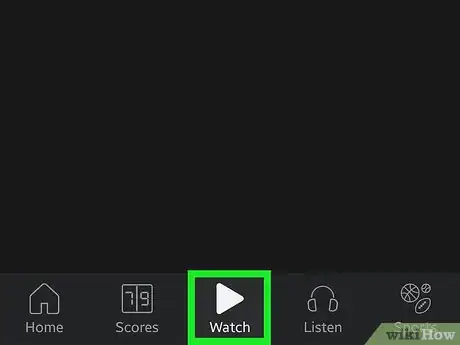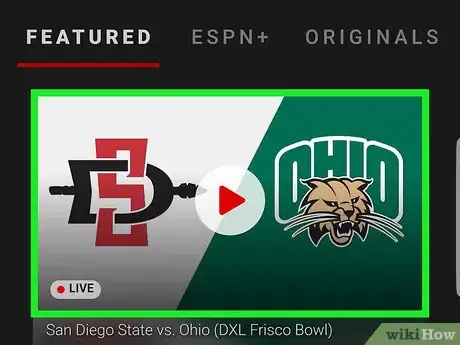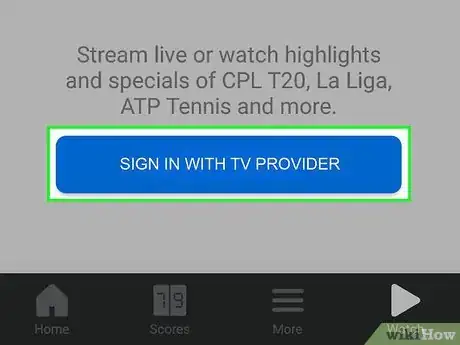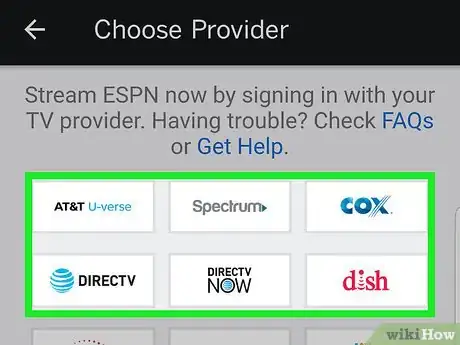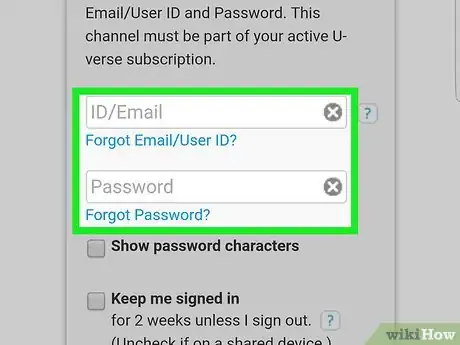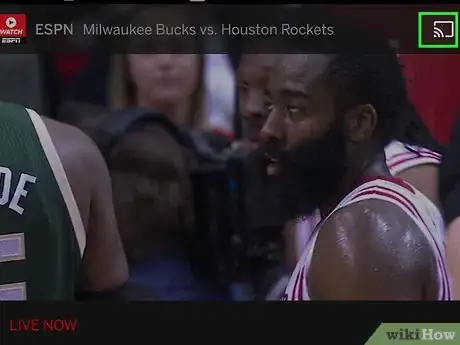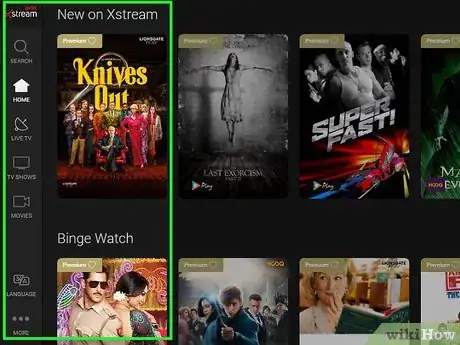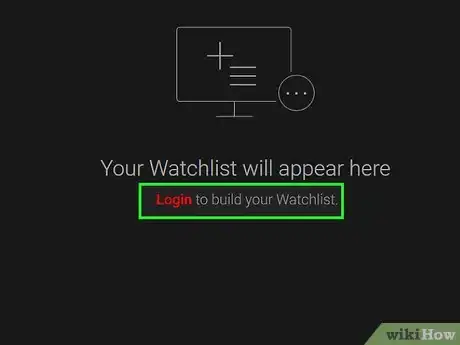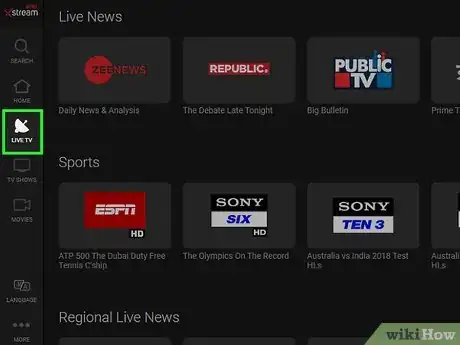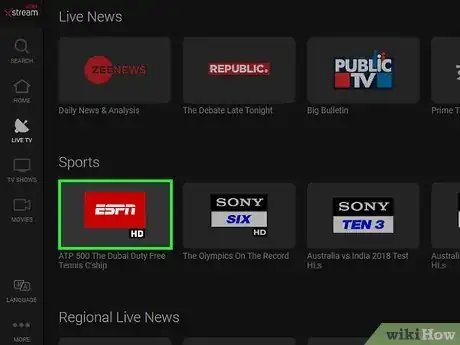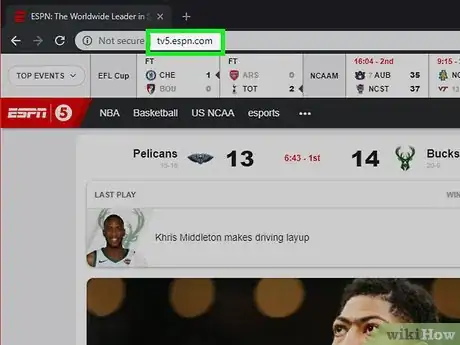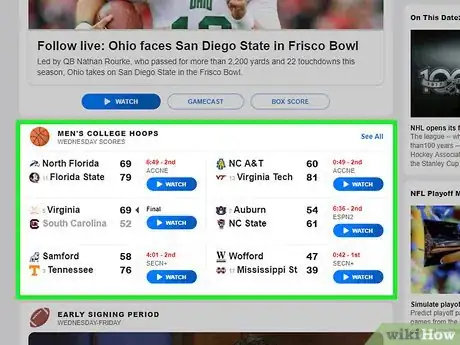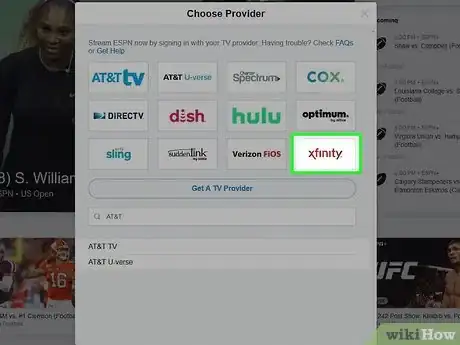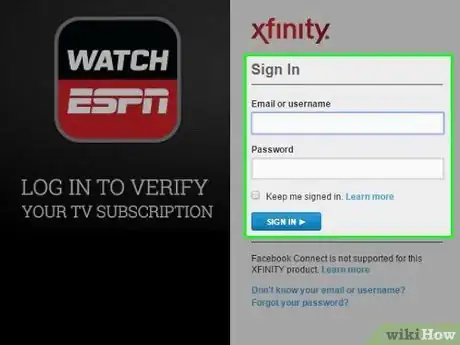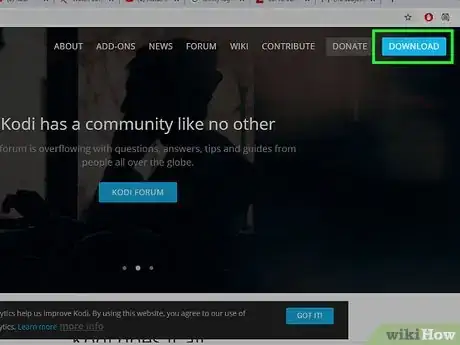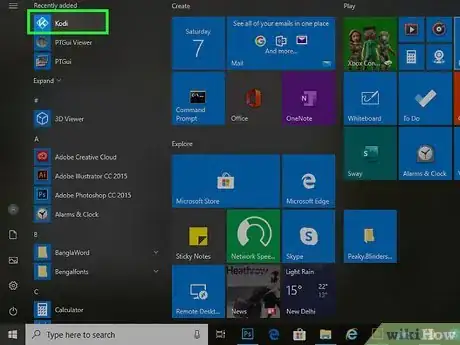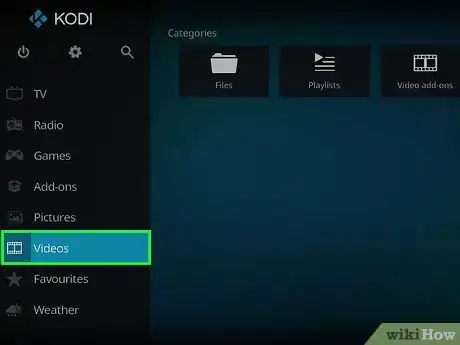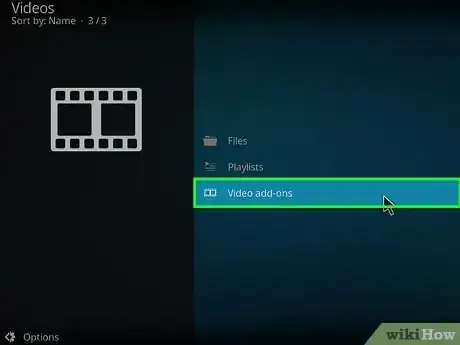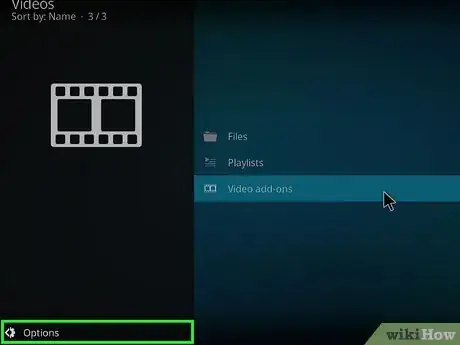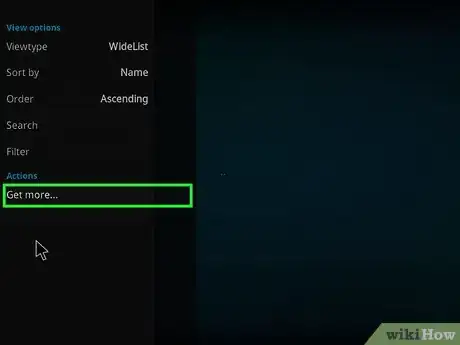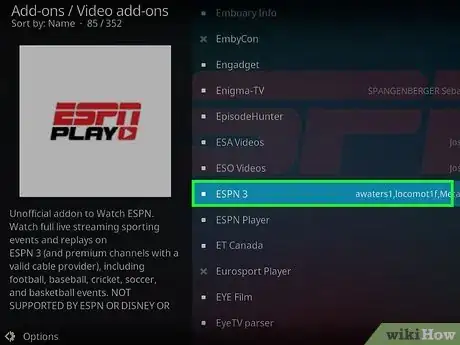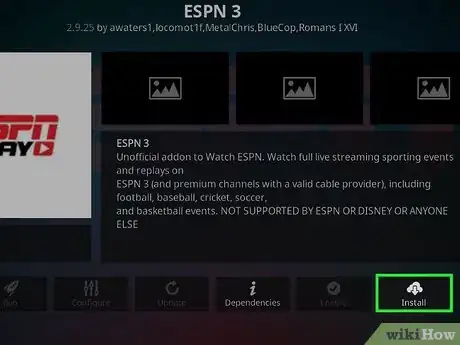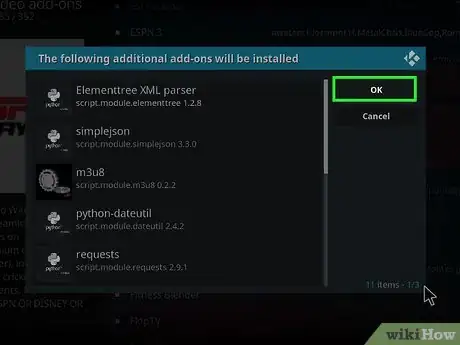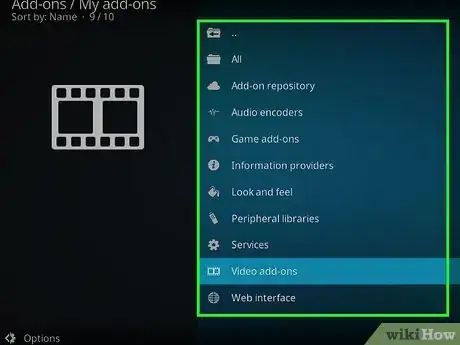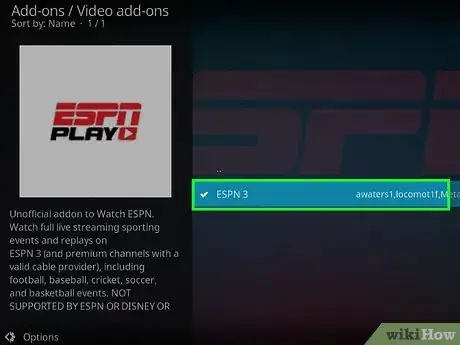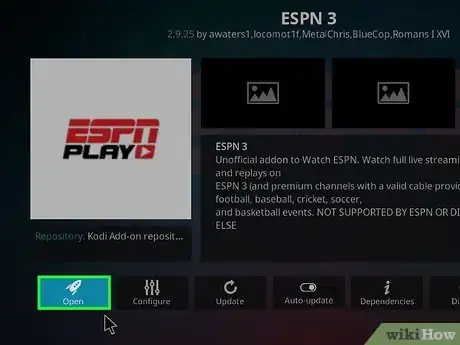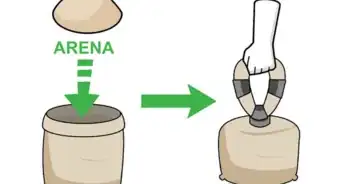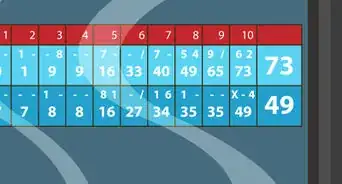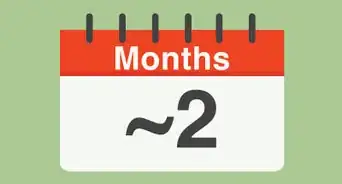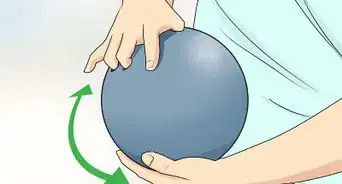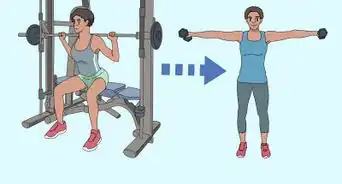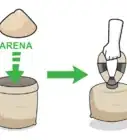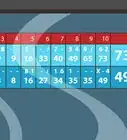Este artículo fue coescrito por Travis Boylls. Travis Boylls es un escritor y editor de tecnología para wikiHow. Travis tiene experiencia escribiendo artículos relacionados con tecnología, brindando servicio al cliente de software y en diseño gráfico. Se especializa en plataformas Windows, macOS, Android, iOS y Linux. Estudió diseño gráfico en Pikes Peak Community College.
Este artículo ha sido visto 114 164 veces.
ESPN es uno de los canales de cable más populares en el mundo, el cual cuenta con varios canales que brindan cobertura deportiva las 24 horas. Si te suscribes a ESPN a través de tu proveedor de cable, puedes ingresar a la aplicación o la página web de ESPN con la información de cuenta de tu operador para transmitir contenido de ESPN. Si no, puedes probar con una aplicación externa de transmisión como Kodi. Esta guía de wikiHow te enseñará a ver ESPN por Internet.
Pasos
Método 1
Método 1 de 4:Usar la aplicación oficial de ESPN
-
1Descarga la aplicación oficial de ESPN. Sigue los siguientes pasos para descargar e instalar la aplicación oficial de ESPN para iPhone, iPad y teléfonos y tabletas Android:
- Abre la App Store en iPhone y iPad, o la Google Play Store en smartphones y tabletas Android.
- Pulsa en Buscar (solo para iPhone).
- Escribe ESPN en la barra de búsqueda.
- Pulsa en OBTENER o Instalar al lado de la aplicación de ESPN.
-
2Abre la aplicación de ESPN. Esta tiene un icono blanco con un logotipo de “E” rojo. Puedes pulsar en el icono en la pantalla de inicio o en el menú de aplicaciones, o pulsa en ABRIR en la App Store o Google Play Store una vez que termine de descargar e instalar.
- La primera vez que abras la aplicación de ESPN, podría solicitar acceso a tus fotos y archivos multimedia, al igual que tu ubicación. Pulsa en Permitir para continuar.
-
3Pulsa en Regístrate o Ingresar. Si ya tienes una cuenta con ESPN, puedes pulsar en Ingresar y usar el nombre de usuario o dirección de correo electrónico y contraseña asociados con tu cuenta para iniciar sesión. Si no tienes una cuenta, pulsa en Regístrate e ingresa una dirección de correo electrónico junto con una contraseña de tu preferencia y pulsa en Regístrate para crear una cuenta.
-
4Pulsa en tus ligas favoritas y pulsa en Siguiente. La primera vez que inicies sesión en la aplicación de ESPN, te pedirá que pulses en tus ligas favoritas (es decir, NFL, NHL, NBA, MLB, UFC, etc.). Pulsa en las ligas sobre las que quieras recibir notificaciones. Luego pulsa en Siguiente en la esquina inferior derecha.
- Alternativamente, puedes pulsar en Omitir en la esquina inferior derecha si no deseas recibir notificaciones sobre ninguna liga.
-
5Pulsa en tus equipos favoritos y pulsa en Finalizar. Pulsa en una de las ligas enumeradas a la izquierda para seleccionar una liga deportiva específica. Luego pulsa en el logo de tus equipos favoritos. Selecciona tantos equipos como quieras. Pulsa en Finalizar en la esquina inferior derecha cuando hayas terminado.
-
6
-
7Pulsa en un video. Hay varios videos de canales de ESPN en vivo en la parte superior de la página. También puedes desplazarte hacia abajo hasta los episodios de televisión pregrabados y videos cortos. Asimismo, puedes explorar videos por deporte o equipo.
- El contenido que tenga la etiqueta “ESPN+” requiere una suscripción de pago adicional para visualizarlo.
-
8Pulsa en Ingresar con tu proveedor de TV (solo para Android). En Android, puedes previsualizar un video por unos cuantos minutos antes de tener que iniciar sesión con tu proveedor de televisión. Si tienes permitido previsualizar el video sin iniciar sesión, pulsa el botón azul que indica Ingresar con tu proveedor de TV para iniciar sesión.
-
9Pulsa en tu proveedor de televisión. Pulsa en la empresa de la que recibes televisión en vivo. Podría ser tu proveedor de cable o satélite (es decir, Xfinity, Verizon Fios, CenturyLink, DirecTV, Dish) o un servicio de transmisión de televisión en vivo (es decir, Hulu +, YouTube TV, Sling TV).
- Si no tienes un proveedor de servicio de televisión, puedes pulsar en Contratar un proveedor de TV para ver una lista de servicios de televisión en vivo con los que puedes registrarte. Estos incluyen servicios de transmisión por internet y proveedores de cable y satélite en tu área.
-
10Ingresa la información de cuenta de tu proveedor de servicio de televisión. En algunos casos, la aplicación de ESPN podría detectar el proveedor a través del internet inalámbrico. De lo contrario, ingresa el nombre de usuario y la contraseña asociados con la cuenta del proveedor de servicio de televisión para verificar tu suscripción.
-
11Pulsa en para transmitir en un televisor inteligente (opcional). Si tienes un televisor inteligente compatible con Smart Cast, puedes pulsar en el icono que se parece a una pantalla de televisión con ondas de radio para transmitir el video en el televisor. Se encuentra en la esquina superior derecha de la aplicación.
Método 2
Método 2 de 4:Usar una aplicación de transmisión de televisión
-
1Abre la aplicación de televisión en vivo. La mayoría de los proveedores de servicios de cable y satélite tienen una aplicación que puedes descargar para transmitir televisión en vivo por internet. Algunas de estas aplicaciones incluyen Xfinity Stream, Fios TV, DirecTV y Dish Anywhere. Si no recibes televisión a través de un proveedor de cable o satélite, puedes suscribirte a un servicio de transmisión de televisión tal como Hulu +, YouTube TV o Sling TV.
- Puedes descargar estas aplicaciones de transmisión de televisión desde la App Store en iPhone y iPad, o la Google Play Store en smartphones y tabletas Android.
- También puedes ver televisión en vivo en un navegador web en la página oficial de tu proveedor de servicio de transmisión de televisión.
- Consulta con tu proveedor de servicio de televisión para asegurarte de estar suscrito a un paquete de televisión que incluya ESPN.
-
2Ingresa a tu cuenta. Usa el nombre de usuario o la dirección de correo electrónico y contraseña vinculados con el proveedor de servicio de televisión para iniciar sesión en la aplicación de transmisión de televisión en vivo.
- Para las aplicaciones de transmisión de televisión por cable o satélite, podrías tener que crear una cuenta nueva. Para hacerlo, pulsa en Regístrate, Crear cuenta o similar. Luego llena el formulario con tu información de cuenta, nombre de usuario o dirección de correo electrónico y una contraseña preferida para crear una cuenta.
-
3Pulsa en la opción para ver la programación. Cada aplicación es un poco diferente, generalmente tienen pestañas que puedes pulsar para ver diferentes opciones de visualización en la parte inferior. Pulsa en la opción TV, En vivo, TV en vivo, Guía, Ver ahora o algo similar.
-
4Desplázate hacia abajo y pulsa en un canal de ESPN. La programación de canales de televisión varía entre los diferentes proveedores. Desplázate hacia abajo hasta que encuentres un canal de ESPN. Púlsalo cuando lo ubiques. Esto iniciará la transmisión del canal o cargará una ventana emergente con un botón que diga Ver, Transmitir o algo similar. Pulsa en la opción para ver el canal.
- Existen varios canales de ESPN. Tu paquete de suscripción de televisión podría no incluirlos a todos. Consulta las opciones del paquete con tu proveedor de servicio de televisión.
Método 3
Método 3 de 4:Usar ESPN.com
-
1Ve a https://www.espn.com usando un navegador web. Esta es la página oficial de ESPN.
-
2Haz clic en Ver. Se encuentra en el lado derecho de la barra de menús cerca de la parte superior de la ventana del navegador.
-
3Haz clic en un video. Hay varios videos de canales de ESPN en vivo en la parte superior de la página. También puedes desplazarte hacia abajo para ver episodios de televisión pregrabados y videos cortos. Asimismo puedes explorar videos por deporte o equipo.
- El contenido que tenga una etiqueta “ESPN+” requiere una suscripción de pago adicional para visualizar.
- Los programas sin un icono de llave al lado o debajo de ellos pueden reproducirse inmediatamente en línea sin ninguna credencial o información adicional.
-
4Haz clic en tu proveedor de televisión. Pulsa en tu empresa proveedora de televisión en vivo. Podría ser tu proveedor de cable o satélite (es decir, Xfinity, Verizon Fios, CenturyLink, DirecTV, Dish) o un servicio de transmisión de televisión en vivo (es decir, Hulu, YouTube TV, Sling).
-
5Ingresa la información de cuenta de tu proveedor de servicio de televisión. En algunos casos, la página web de ESPN podría detectar el proveedor a través de la conexión inalámbrica. De lo contrario, ingresa tu nombre de usuario y contraseña vinculados con la cuenta de tu proveedor de servicio de televisión para verificar tu suscripción. El video comenzará a reproducirse apenas se verifique la cuenta.
Método 4
Método 4 de 4:Usar Kodi
-
1Descarga e instala Kodi. Kodi es un reproductor multimedia y aplicación de transmisión gratuito y de código abierto. Puedes descargarlo para Windows y macOS en https://kodi.tv/, desde la Google Play Store en dispositivos Android, o desde TweakBox en iPhone y iPad. También está disponible para Fire Stick de Amazon.
- Este método podría no ser legal en todas las áreas. Se recomienda que uses un VPN al transmitir canales de televisión con Kodi.
- Los complementos de Kodi pueden ser volubles. Tal vez no puedas instalar los complementos necesarios para ver ESPN en Kodi.
-
2Abre Kodi. Kodi tiene un icono azul con una “K” blanca. Haz clic o pulsa en el icono para abrir Kodi en la computadora, smartphone o tableta.
-
3Haz clic o pulsa en Videos. Se encuentra al lado de un icono que se parece a una cinta de película en el menú a la izquierda.
-
4Haz clic o pulsa en Complementos de video. Es el botón negro con un icono que se parece a una cinta de película.
-
5Haz clic o pulsa en Opciones. Está al lado de un icono que se parece a un engranaje en la esquina inferior izquierda.
-
6Haz clic o pulsa en Más complementos. Se encuentra en la parte inferior del menú de opciones a la izquierda.
-
7Desplázate hacia abajo y haz clic o pulsa en ESPN3. Todos los complementos aparecerán en orden alfabético. Desplázate hacia abajo hasta “Es” y haz clic o pulsa en “ESPN3”.
-
8Haz clic o pulsa en Instalar. Es el botón azul con un icono que se parece a una nube sobre una flecha apuntando hacia abajo.
-
9Haz clic o pulsa en Aceptar. Se encuentra en la esquina superior derecha de la ventana en el centro de la pantalla. Con suerte, el complemento de ESPN3 se instalará con todas las dependencias necesarias.
-
10Navega de regreso al menú de Complementos de video. Presiona la tecla “Esc” en la computadora para volver o pulsa en el icono de flecha hacia atrás en Android para regresar al menú de complementos de video.
-
11Haz clic o pulsa en ESPN3. Se encuentra en tu lista de complementos de video. Siempre puedes encontrar el complemento de ESPN3 y más en el menú de Complementos de video.
-
12Haz clic o pulsa en el canal de ESPN. Existen un número de canales de ESPN enumerados. Pulsa en uno para cargarlo y comenzar a verlo en Kodi.
- Algunos canales podrían no cargar.